答案:VSCode通过多根工作区将多个项目统一管理。具体做法是打开一个窗口后,使用“将文件夹添加到工作区”功能合并多个项目,并保存为.code-workspace文件,实现集中管理、共享设置与任务配置,提升多项目协作效率。
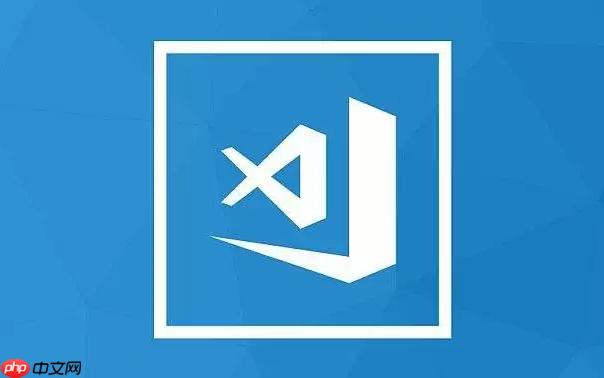
VSCode中并没有一个直接的“合并窗口”功能,它更倾向于通过多根工作区(Multi-root Workspace)的方式,将多个项目文件夹统一到一个VSCode窗口中进行管理。这就像你把几本书放在同一个书包里,而不是把几本书粘成一本。如果你的意思是想把两个独立的VSCode窗口里的项目,放到同一个VSCode窗口里管理,那么最常见的做法就是利用VSCode的多根工作区特性,将多个文件夹添加到一个已打开的窗口中,并保存为一个
.code-workspace
要将多个项目文件夹或工作区“合并”到一个VSCode窗口中,核心是利用VSCode的多根工作区功能。这个过程其实很简单,但理解其背后的逻辑和最佳实践能让你事半功倍。
文件 (File)
将文件夹添加到工作区... (Add Folder to Workspace...)
添加 (Add)
文件 (File)
将工作区另存为... (Save Workspace As...)
my-mega-project.code-workspace
保存后,下次你只需要打开这个
.code-workspace
在一个VSCode窗口中处理多个项目文件夹,其核心优势在于集中化管理和上下文切换的便捷性。这不仅仅是把文件堆在一起,更是一种提升效率的工作模式。
首先,
*.code-workspace
.code-workspace
settings
{
"folders": [
{
"path": "frontend-app"
},
{
"path": "backend-api"
},
{
"path": "shared-library"
}
],
"settings": {
"editor.tabSize": 2,
"javascript.format.enable": false,
"terminal.integrated.defaultProfile.windows": "PowerShell",
"[typescript]": {
"editor.defaultFormatter": "esbenp.prettier-vscode"
}
},
"extensions": {
"recommendations": [
"esbenp.prettier-vscode",
"dbaeumer.vscode-eslint"
]
}
}这段配置展示了如何为整个工作区设置通用编辑器行为(如
tabSize
[typescript]
其次,任务(Tasks)的配置在多根工作区中变得异常强大。你可以在
.vscode
tasks.json
frontend-app
npm start
backend-api
go run main.go
// .vscode/tasks.json (在工作区根目录)
{
"version": "2.0.0",
"tasks": [
{
"label": "Start Frontend",
"type": "npm",
"script": "start",
"options": {
"cwd": "${workspaceFolder:frontend-app}" // 指定任务在哪个文件夹下执行
},
"group": {
"kind": "build",
"isDefault": true
},
"problemMatcher": []
},
{
"label": "Run Backend API",
"type": "shell",
"command": "go run main.go",
"options": {
"cwd": "${workspaceFolder:backend-api}"
},
"group": "build",
"problemMatcher": []
}
]
}最后,文件搜索和Git操作在多根工作区中也得到了很好的支持。你可以全局搜索所有包含的文件夹,或者在文件资源管理器中轻松切换不同项目的文件。Git操作方面,虽然每个文件夹依然是独立的Git仓库,但VSCode的源代码管理视图可以清晰地展示每个仓库的状态,让你一眼就能看到哪些项目有待提交的更改。
有时候,多根工作区也并非万能药。有些场景下,你可能确实需要多个独立的VSCode窗口并行工作。比如,你在维护一个老旧项目(Python 2.7)的同时,又在开发一个全新的微服务(Node.js 18),它们的依赖、工具链甚至终端环境都截然不同,强行合并到一个工作区可能会导致环境混乱,或者性能下降。
在这种情况下,操作系统的窗口管理能力就显得尤为重要。
利用虚拟桌面或工作区(Virtual Desktops/Workspaces): 这是我个人最常用的策略。在macOS上是“空间”(Spaces),Windows 10/11上是“虚拟桌面”。你可以将一个VSCode窗口(比如前端项目)放在桌面1,另一个VSCode窗口(比如后端API)放在桌面2。通过快捷键(如macOS的
Ctrl + Arrow
Win + Ctrl + Arrow
Alt+Tab
VSCode窗口标题定制: VSCode允许你自定义窗口的标题,这对于区分多个窗口尤其有用。在
settings.json
window.title
"window.title": "${dirty}${activeEditorShort}${separator}${rootName}${separator}VS Code"或者更直接地,如果你是打开一个文件夹,默认标题就是文件夹名。如果你打开的是一个
.code-workspace
.code-workspace
name
{
"name": "我的全栈项目", // 这个名称会显示在窗口标题栏
"folders": [
// ...
]
}这样,即使在任务栏或
Alt+Tab
任务栏分组与不分组: Windows用户可以通过任务栏设置来选择是否合并任务栏按钮。如果你选择“从不合并”,那么每个VSCode窗口都会有独立的任务栏图标,这有助于你快速点击切换。虽然这会占用更多任务栏空间,但在多窗口并行工作时,这种清晰的区分度往往能带来更高的效率。
键盘快捷键切换: VSCode自身也提供了一些快捷键来在多个实例之间切换,尽管这更多是针对同一应用程序的多个实例。
Ctrl+R
Cmd+R
最终,选择哪种策略取决于你的工作流和项目复杂度。对于关联性强的项目,多根工作区是首选;对于完全独立的任务,多个独立窗口配合虚拟桌面会更有效。
多根工作区虽然强大,但并非没有陷阱。不当的配置不仅可能导致效率下降,甚至会拖慢VSCode的运行速度。
常见误区:
“大锅烩”式的工作区: 有些人可能觉得把所有项目都塞进一个
.code-workspace
忽略工作区特定设置: 忘记在
.code-workspace
对Git仓库的误解: 即使在多根工作区中,每个文件夹仍然是独立的Git仓库。这意味着你不能在一个工作区中对所有项目执行一个全局的Git操作(例如
git commit -am "feat: all changes"
性能考量:
语言服务器与索引: 当你打开一个多根工作区时,VSCode会为每个包含的文件夹启动相应的语言服务器(如TypeScript Language Server, Python Language Server等)并进行文件索引。文件夹越多、项目越大,这些进程消耗的CPU和内存就越多。如果你在一个工作区中包含了十几个大型项目,那么VSCode可能会变得卡顿,甚至风扇狂转。
扩展负载: 许多扩展会监听文件变化、分析代码。在多根工作区中,这些扩展可能需要在所有文件夹中执行其逻辑,这会增加它们的运行负担。如果某个扩展在单个项目中表现良好,但在多根工作区中却导致性能问题,你可能需要考虑在工作区层面禁用它,或者寻找更轻量级的替代方案。
文件排除策略: 为了缓解性能问题,务必利用好VSCode的文件排除设置。在你的
.code-workspace
files.exclude
search.exclude
node_modules
dist
build
target
"settings": {
"files.exclude": {
"**/.git": true,
"**/.svn": true,
"**/.hg": true,
"**/CVS": true,
"**/.DS_Store": true,
"**/Thumbs.db": true,
"**/node_modules": true,
"**/dist": true
},
"search.exclude": {
"**/node_modules": true,
"**/bower_components": true,
"**/dist": true,
"**/*.log": true
}
}这个配置可以显著减少VSCode需要处理的文件数量,从而提升性能。
总的来说,多根工作区是一个非常强大的工具,但它的使用需要一些策略和思考。避免过度聚合不相关的项目,并合理配置排除规则,是保持VSCode流畅运行的关键。
以上就是VSCode多工作区窗口怎么合并_VSCode多工作区窗口管理技巧的详细内容,更多请关注php中文网其它相关文章!

每个人都需要一台速度更快、更稳定的 PC。随着时间的推移,垃圾文件、旧注册表数据和不必要的后台进程会占用资源并降低性能。幸运的是,许多工具可以让 Windows 保持平稳运行。




Copyright 2014-2025 https://www.php.cn/ All Rights Reserved | php.cn | 湘ICP备2023035733号